
ອຸປະກອນສ່ວນໃຫຍ່ປະຕິບັດງານໃນແລັບທັອບທີ່ຕ້ອງການຊອບແວພິເສດສໍາລັບວຽກເຕັມທີ່ຂອງພວກເຂົາ. ມື້ນີ້ພວກເຮົາຈະວິເຄາະຕົວເລືອກຕ່າງໆສໍາລັບການຄົ້ນຫາແລະຕິດຕັ້ງໄດເວີໃນ ASUS X555L.
ກໍາລັງໂຫລດແລະຕິດຕັ້ງໄດເວີສໍາລັບ ASUS X553m
ວິທີການໃນການປະຕິບັດການປະຕິບັດງານນີ້ສາມາດແບ່ງອອກເປັນຄູ່ມືແລະອັດຕະໂນມັດ. ເຖິງຄັ້ງທໍາອິດ, ພວກເຮົາຈະໄປຢ້ຽມຢາມຊັບພະຍາກອນທີ່ເປັນທາງການ asus ແລະສອງວິທີທີ່ຈະໃຊ້ຄວາມສາມາດຂອງລະບົບ, ເຊິ່ງຫນຶ່ງໃນການພັດທະນາໂດຍບໍລິສັດເອງ.ວິທີທີ່ 1: ຫນ້າສະຫນັບສະຫນູນຢ່າງເປັນທາງການ Asus
ໃນຫນ້າຕ່າງໆຂອງເວັບໄຊທ໌ທາງການທີ່ທ່ານສາມາດຊອກຫາຜູ້ຂັບຂີ່ "ສົດ" ທີ່ເຫມາະສົມທີ່ສຸດສໍາລັບແລັບທັອບຂອງພວກເຮົາ. ຄວາມຈິງນີ້ຊີ້ໃຫ້ເຫັນວ່າຫຼັງຈາກຕິດຕັ້ງຈະບໍ່ມີບັນຫາຫຍັງກັບການເຮັດວຽກຂອງອຸປະກອນແລະຂໍ້ຂັດແຍ່ງ.
ໄປທີ່ຊັບພະຍາກອນທີ່ເປັນທາງການ
- ເຂົ້າໄປທີ່ເມນູ "ບໍລິການ", ແລະຫຼັງຈາກນັ້ນໄປທີ່ຫນ້າສະຫນັບສະຫນູນ.
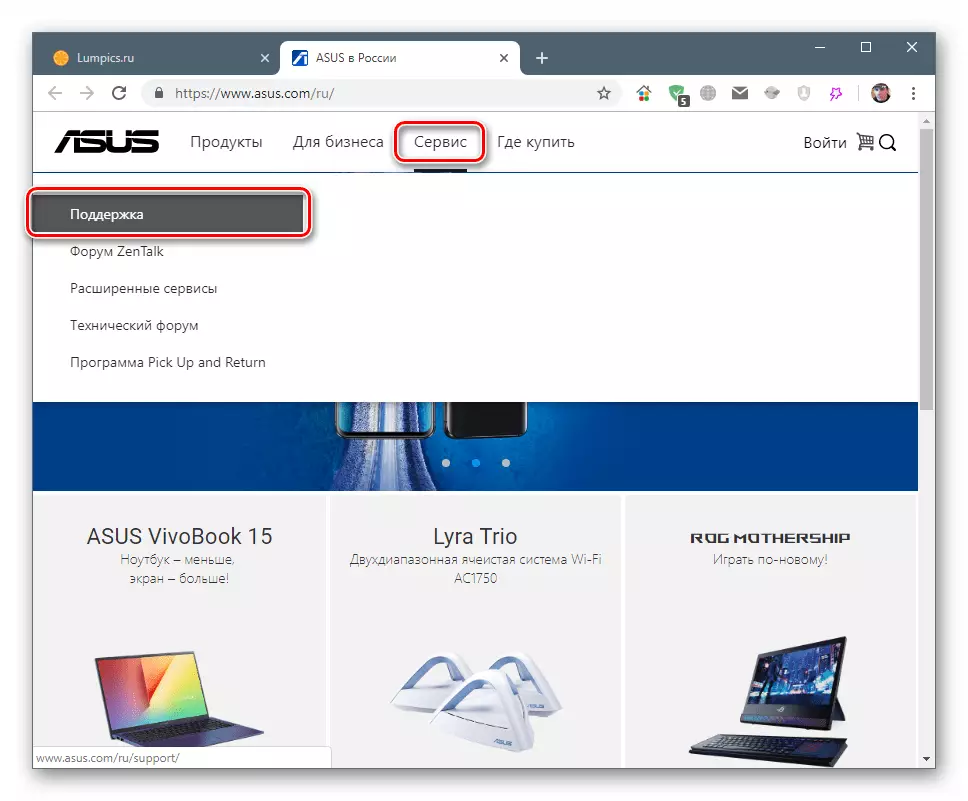
- ໃນສະຫນາມຄົ້ນຫາ, ພວກເຮົາແນະນໍາລະຫັດຂອງຕົວແບບຂອງທ່ານ, ຫຼັງຈາກນັ້ນພວກເຮົາເລືອກດັດແກ້ທີ່ເຫມາະສົມ.
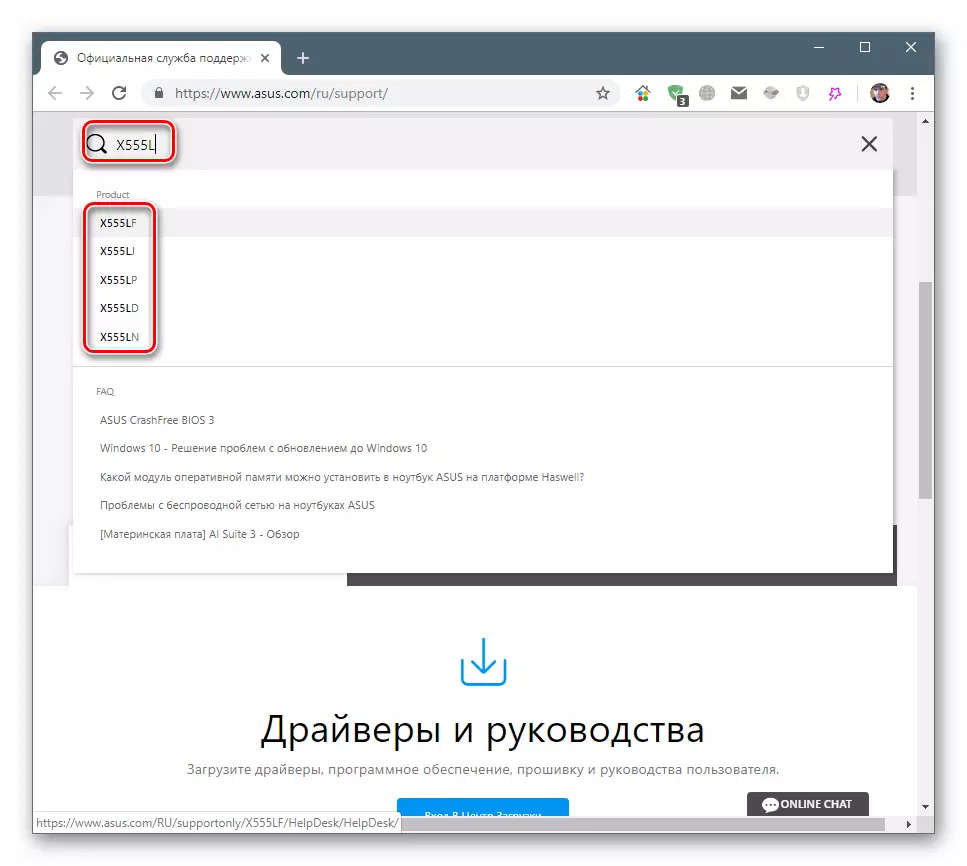
- ເປີດ "ຄົນຂັບແລະສິ່ງອໍານວຍຄວາມສະດວກ".
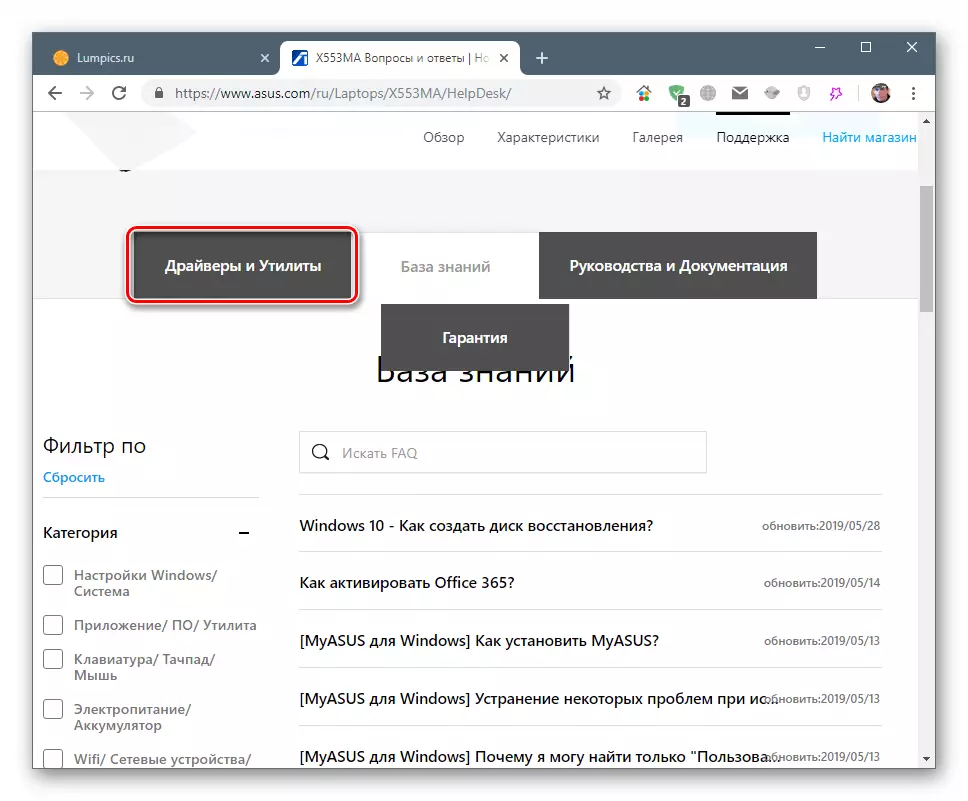
- ເລືອກສະບັບຂອງລະບົບປະຕິບັດການໃນບັນຊີລາຍຊື່ທີ່ລະບຸໄວ້ໃນຮູບຂ້າງລຸ່ມນີ້.
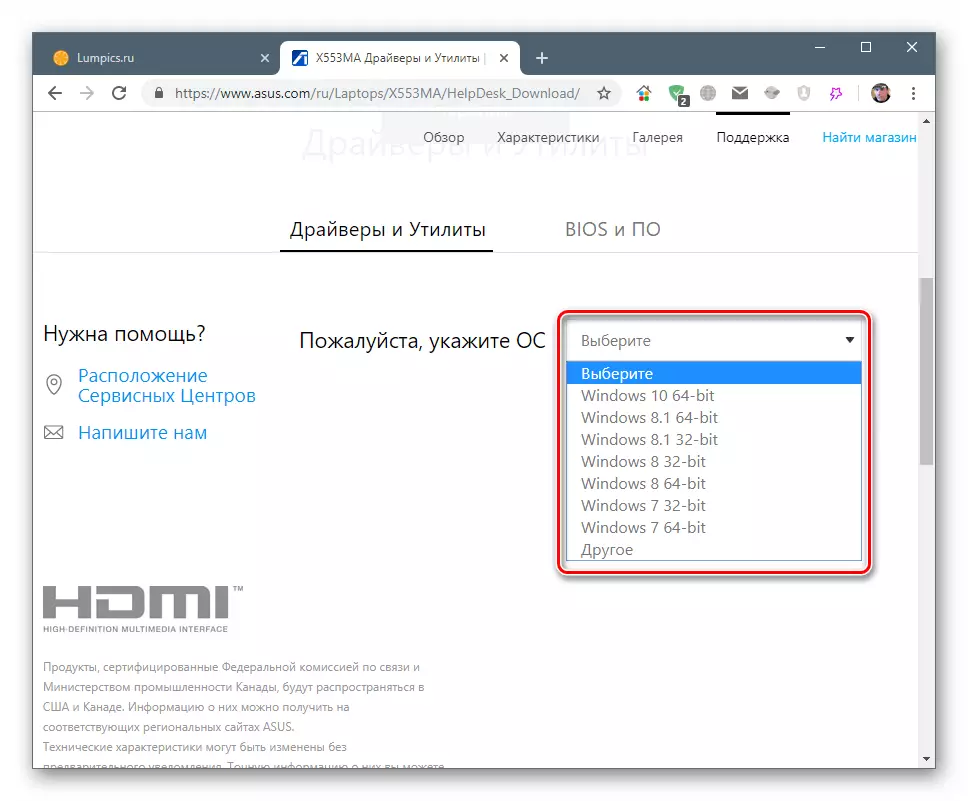
- ເວັບໄຊທ໌້ຈະສະແດງບັນຊີລາຍຊື່ຂອງແພັກເກດສໍາລັບອຸປະກອນຕ່າງກັນ. ເລືອກສິ່ງທີ່ຕ້ອງການແລະດາວໂຫລດໄປທີ່ແລັບທັອບຂອງທ່ານ.
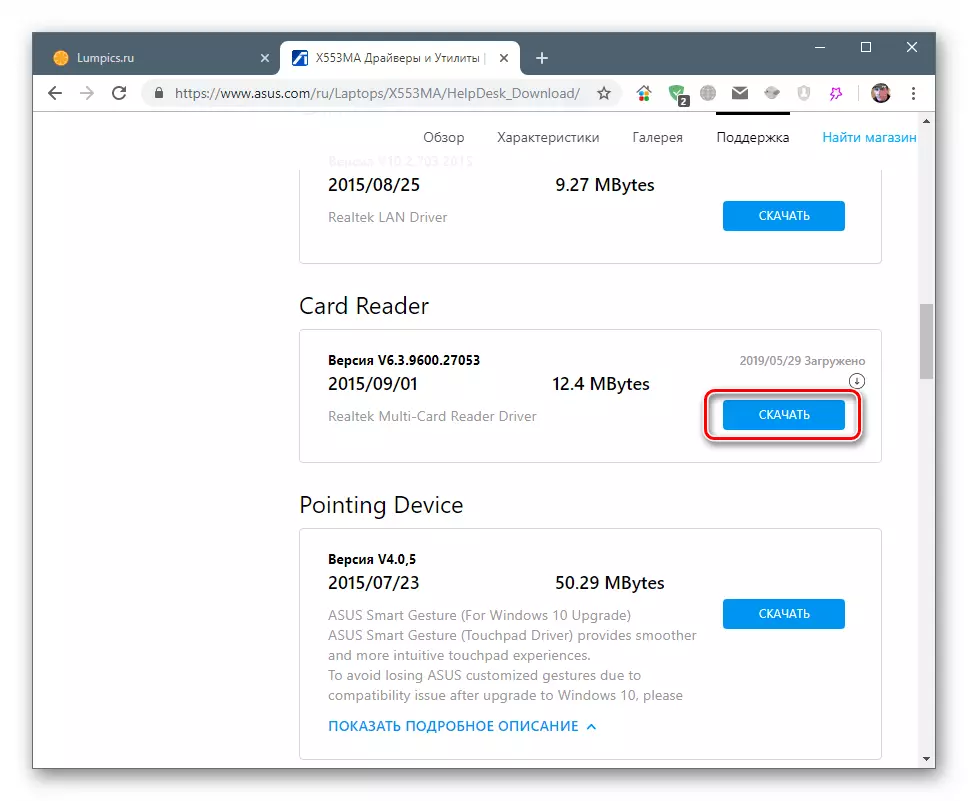
- ຄົນຂັບລົດສ່ວນໃຫຍ່ແມ່ນສະຫນອງໃນຮູບແບບຂອງເອກະສານທີ່ຕ້ອງການທີ່ຈະຈັດໃສ່ໂປແກຼມບາງຢ່າງກ່ອນທີ່ຈະໃຊ້, ຍົກລະດັບ.
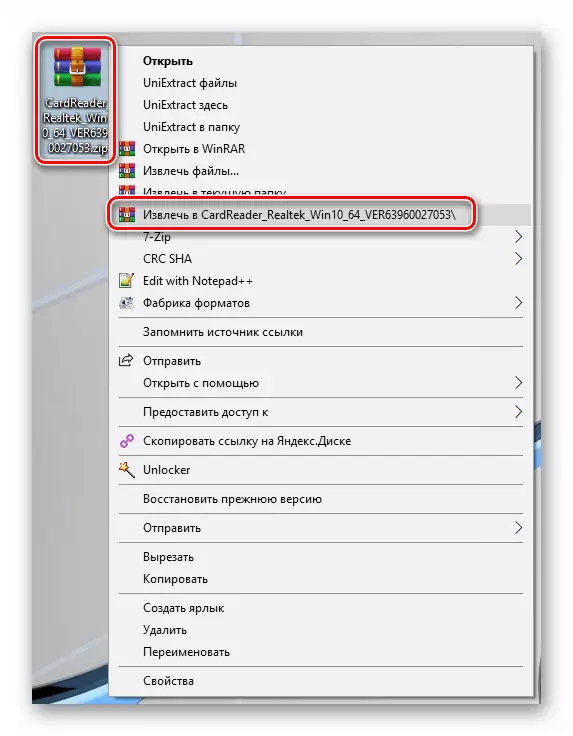
- ພວກເຮົາເປີດໂຟນເດີທີ່ຊຸດຖືກຈັດໃສ່, ແລະກົດສອງຄັ້ງຕໍ່ແຟ້ມເອກະສານຕິດຕັ້ງ Setup.exe.
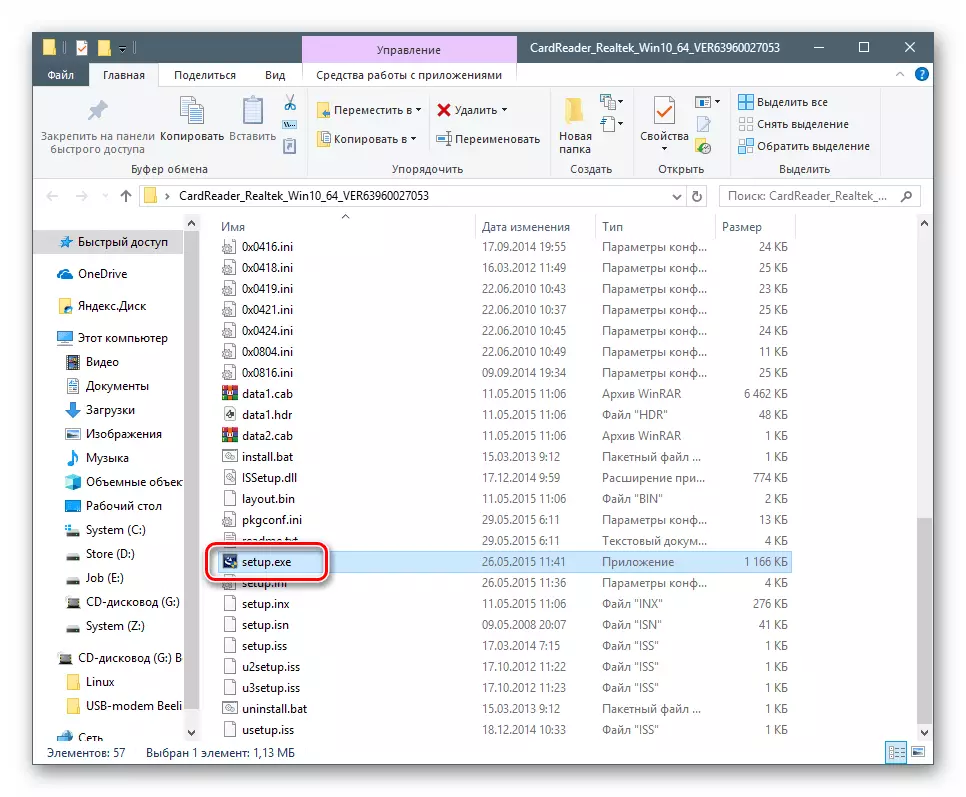
- ການກະກຽມແລະຂະບວນການຕິດຕັ້ງຕົວມັນເອງເກີດຂື້ນໃນຮູບແບບອັດຕະໂນມັດ.
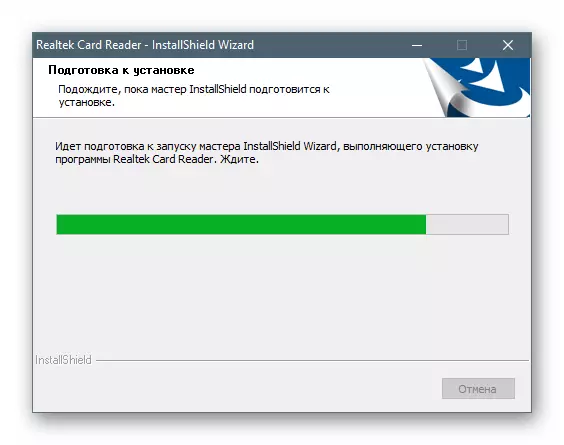
- ຫຼັງຈາກການຕິດຕັ້ງສໍາເລັດແລ້ວ, ປິດປຸ່ມ "ສໍາເລັດຮູບ".

ຄົນຂັບລົດແລະສິ່ງອໍານວຍຄວາມສະດວກອື່ນໆໄດ້ຖືກຕິດຕັ້ງໃນແບບດຽວກັນ. ຂໍ້ຍົກເວັ້ນແມ່ນພຽງແຕ່ເຄື່ອງປະດັບຈໍານວນຫນຶ່ງ, ເຊັ່ນຊອບແວຍີ່ຫໍ້ສໍາລັບການປັບປຸງຊອບແວ.
ວິທີທີ່ 2: ໂຄງການຍີ່ຫໍ້ສໍາລັບການປັບປຸງຄົນຂັບລົດ
ຊອບແວນີ້ທີ່ມີຊື່ວ່າ ASUS Live Update ລວມມີຫນ້າທີ່ຂອງການກວດສອບຄົນຂັບທີ່ຕິດຕັ້ງໄວ້, ດາວໂຫລດແລະຕິດຕັ້ງແພັກເກັດທີ່ຈໍາເປັນຢູ່ໃນຄອມພີວເຕີ້.
- ໃນຫນ້າສະຫນັບສະຫນູນ, ໃນສ່ວນ "ຄົນຂັບແລະສິ່ງອໍານວຍຄວາມສະດວກ (ເບິ່ງຂ້າງເທິງ) ພວກເຮົາຊອກຫາແລະໂຫລດຜູ້ຕິດຕັ້ງໂປແກຼມ, ດັ່ງທີ່ໄດ້ລະບຸໄວ້ໃນຫນ້າຈໍ.
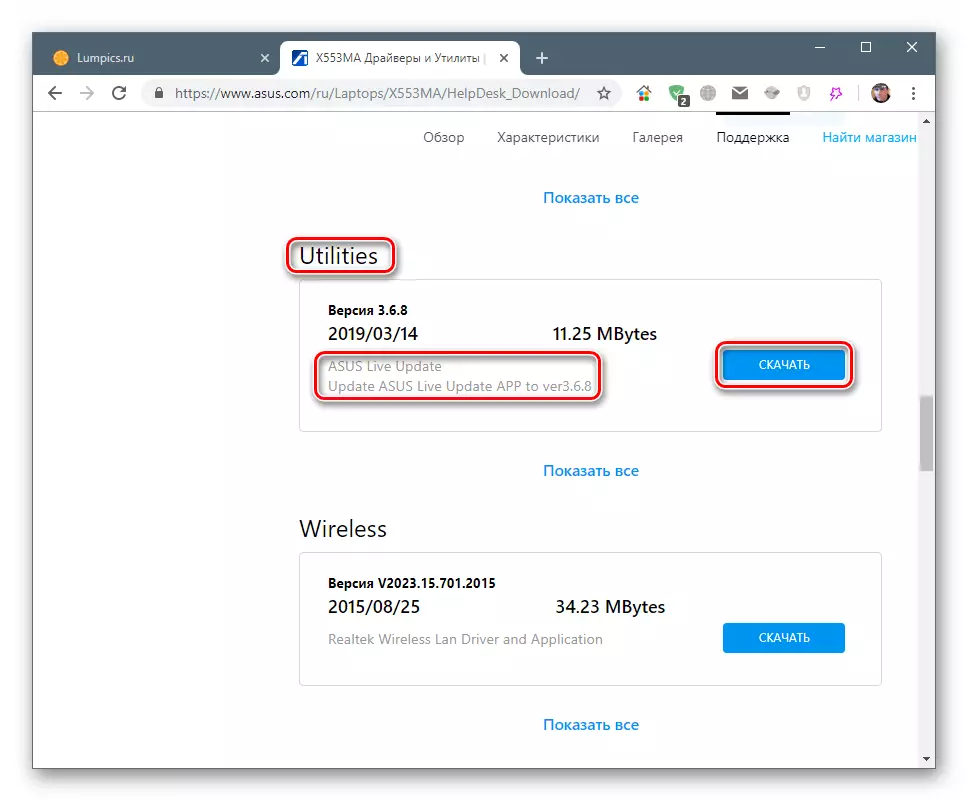
- ຖອດເນື້ອໃນອອກຈາກບ່ອນເກັບຂໍ້ມູນແລະເປີດໃຊ້ແຟ້ມເອກະສານຕິດຕັ້ງ Setup.exe.
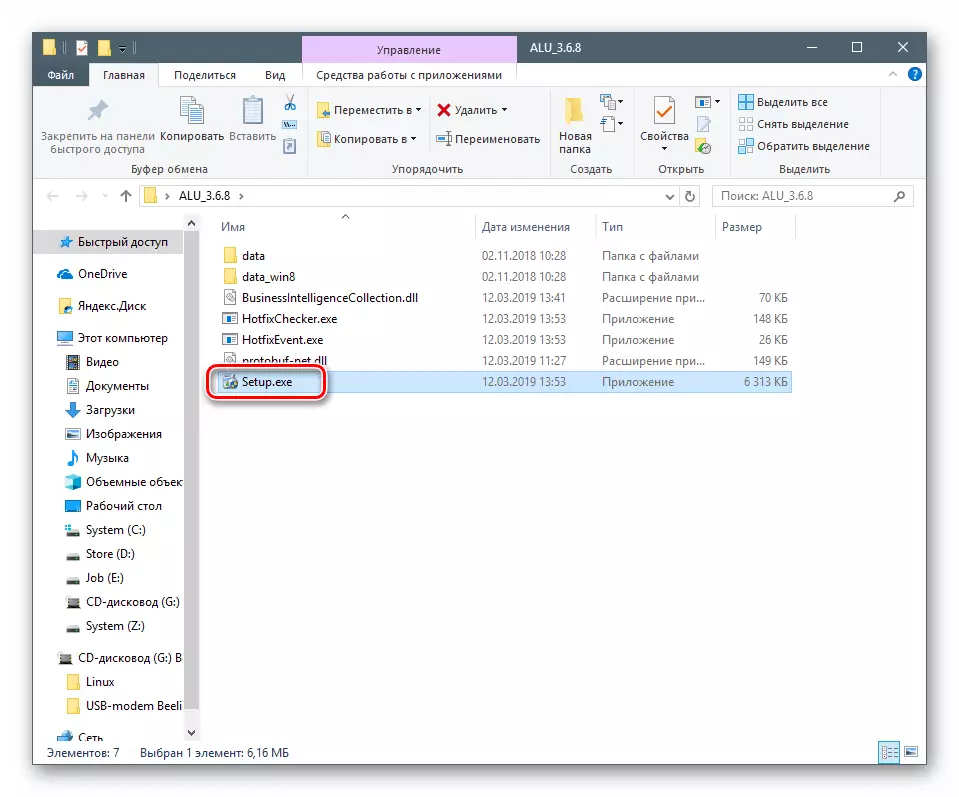
- ໃນໄລຍະເລີ່ມຕົ້ນ, ກົດ "Next".
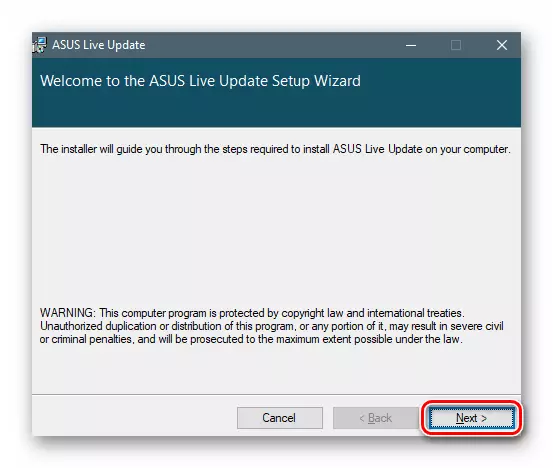
- ຕໍ່ໄປ, ທ່ານສາມາດເລືອກເສັ້ນທາງໃນການຕິດຕັ້ງໂປແກຼມຫຼືປ່ອຍໃຫ້ຄ່າເລີ່ມຕົ້ນ.
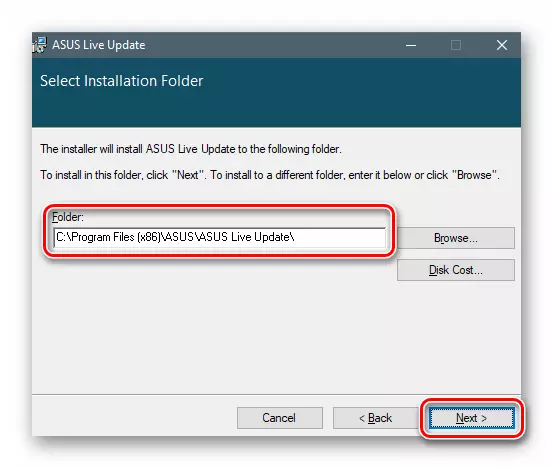
- ກົດ "Next" ອີກຄັ້ງໂດຍການໃຊ້ຂັ້ນຕອນການຕິດຕັ້ງ. ພວກເຮົາກໍາລັງລໍຖ້າການດໍາເນີນງານສໍາເລັດ.
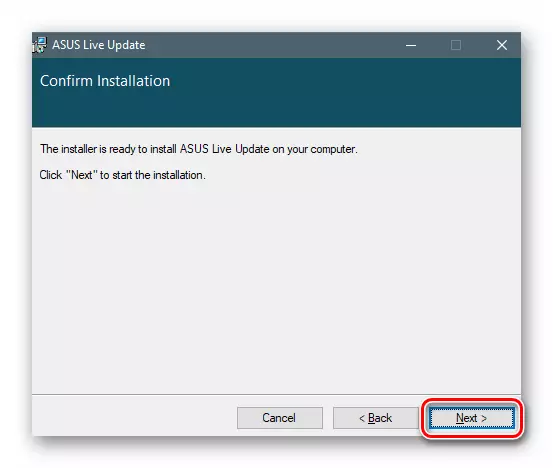
- ດໍາເນີນໂຄງການແລະເລີ່ມກວດສອບການປັບປຸງອັບເດດໃຫ້ປຸ່ມທີ່ສອດຄ້ອງກັນ.
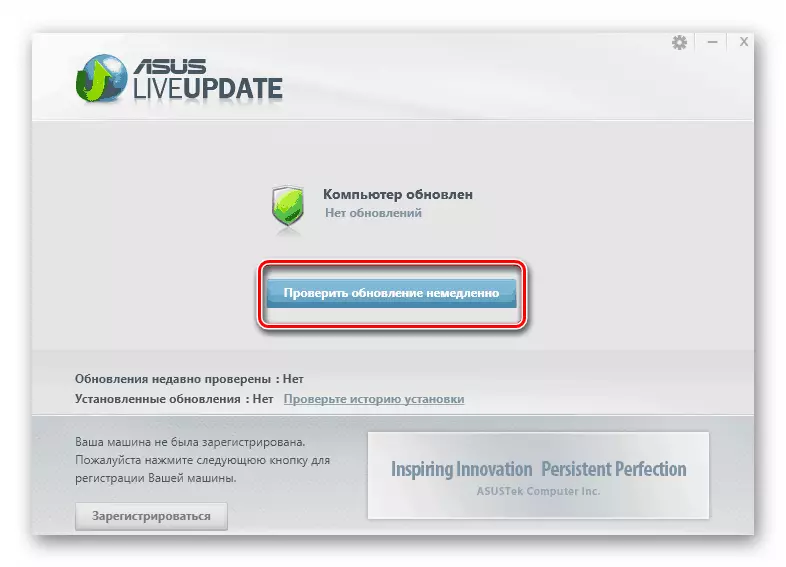
- ຫຼັງຈາກທີ່ໂປແກຼມສະແກນແລັບທັອບຂອງພວກເຮົາ, ທ່ານສາມາດເລີ່ມຕົ້ນຕິດຕັ້ງຄົນຂັບລົດ.
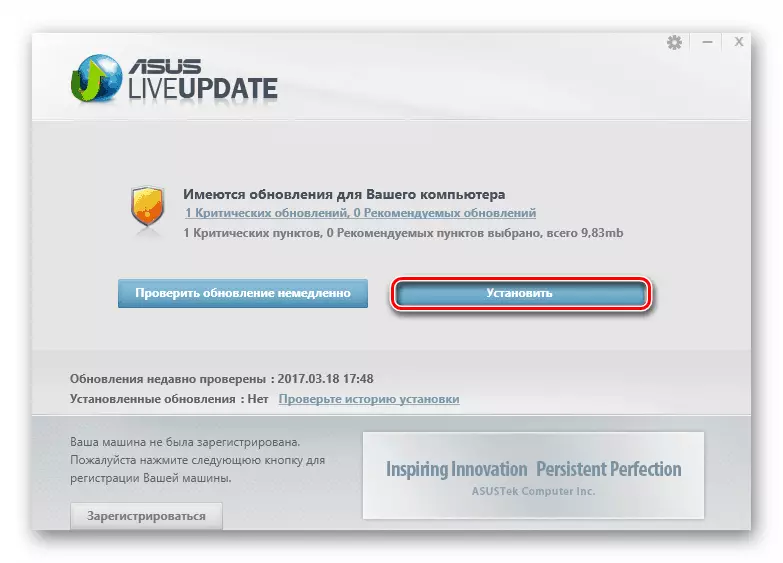
ວິທີທີ່ 3: ໂຄງການພາກສ່ວນທີສາມສໍາລັບການປັບປຸງ
Asus Live Update ແມ່ນໂປຣແກຣມທີ່ສະດວກຫຼາຍ, ແຕ່ມີຜະລິດຕະພັນອື່ນໆທີ່ມີລັກສະນະຄ້າຍຄືກັນ. ຍົກຕົວຢ່າງ, DriveMax ຫຼື Solution DrivePack. ຄວາມແຕກຕ່າງຂອງພວກມັນຈາກຜົນປະໂຫຍດທີ່ມີຍີ່ຫໍ້ປະກອບດ້ວຍຄວາມຄ່ອງແຄ້ວ, ນັ້ນແມ່ນຄວາມສາມາດໃນການປັບປຸງຄົນຂັບໂດຍບໍ່ມີການຜູກມັດກັບຜູ້ຜະລິດຄອມພິວເຕີ. ວິທີການໃຊ້ເຄື່ອງມືເຫຼົ່ານີ້ຖືກອະທິບາຍໂດຍລະອຽດໃນບົດຂຽນທີ່ມີຢູ່ໃນລິງຂ້າງລຸ່ມນີ້.
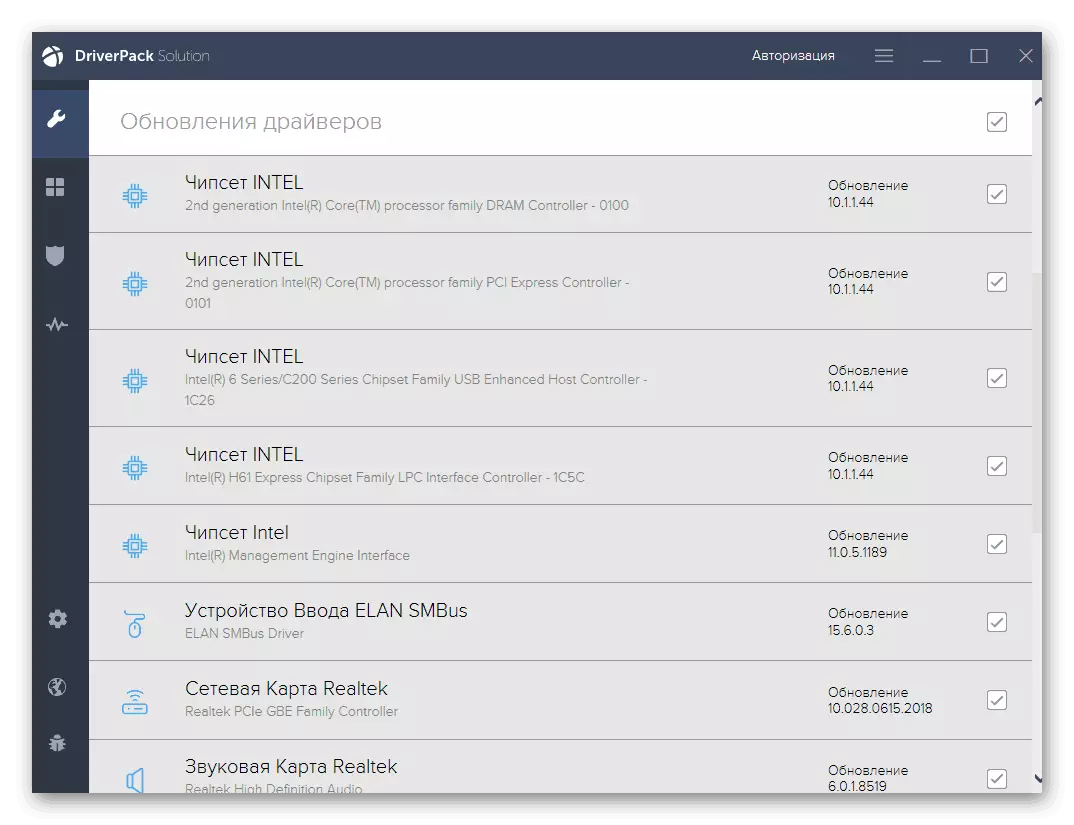
ອ່ານເພີ່ມເຕີມ: ການແກ້ໄຂບັນຫາ Driver StrongPack, DriveMax
ວິທີການທີ 4: ລະຫັດການກໍານົດອຸປະກອນ
ລະບຸຕົວລະບຸ (HWID - "Iron" ID) ແມ່ນລະຫັດພິເສດໂດຍລະບົບປະຕິບັດການກໍານົດອຸປະກອນທີ່ເຊື່ອມຕໍ່ກັບມັນ. ການໃຊ້ຂໍ້ມູນນີ້, ທ່ານສາມາດຄົ້ນຫາຜູ້ຂັບຂີ່ໃນອິນເຕີເນັດໂດຍໃຊ້ສະຖານທີ່ພິເສດ.
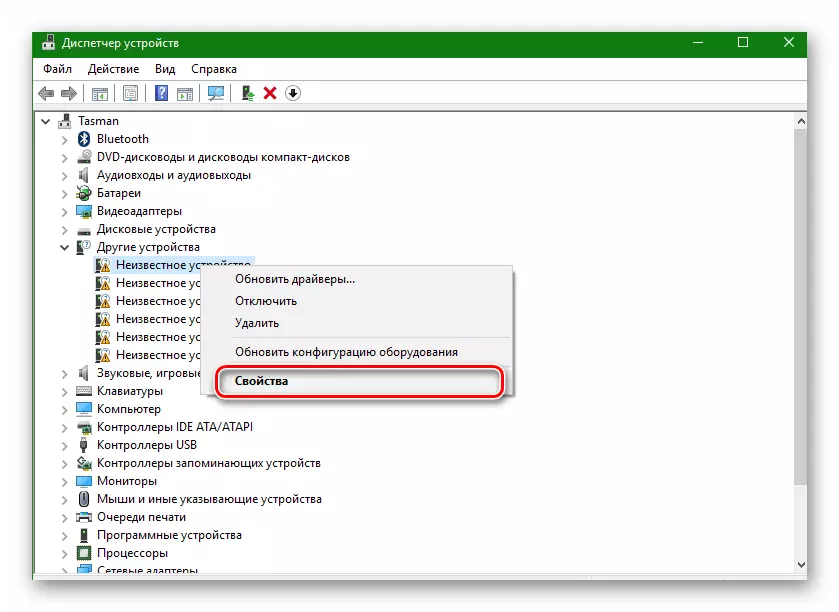
ອ່ານຕໍ່: ວິທີການຊອກຫາຄົນຂັບ ID ອຸປະກອນ
ວິທີການ 5: ການສະຫມັກຂອງເຄື່ອງມືປ່ອງຢ້ຽມ
ຜູ້ຈັດການອຸປະກອນແບບມາດຕະຖານໃນ Windows ມີເຄື່ອງມືຂົນສົ່ງສານຫນູຂອງຕົນເອງໃນການເຮັດວຽກກັບຄົນຂັບລົດ. ມີສອງຂອງພວກເຂົາ - ຄຸນລັກສະນະການປັບປຸງແລະຜົນປະໂຫຍດແຍກຕ່າງຫາກສໍາລັບການຕິດຕັ້ງອຸປະກອນ.
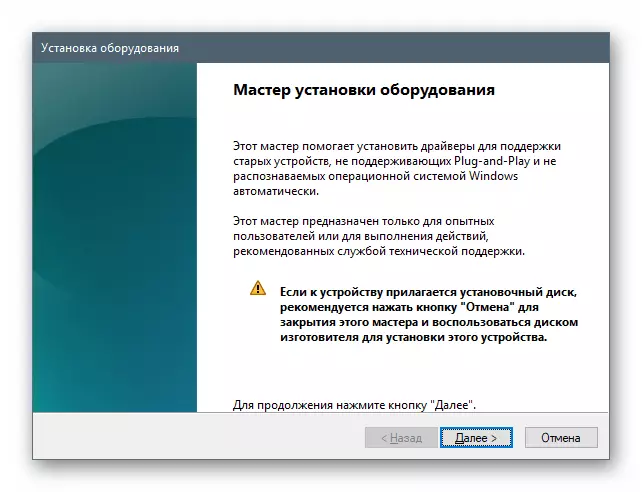
ອ່ານຕໍ່: ການຕິດຕັ້ງຄົນຂັບດ້ວຍເຄື່ອງມື Windows ມາດຕະຖານ
ສະຫຼຸບ
ຂະນະທີ່ທ່ານສາມາດເບິ່ງ, ຂັ້ນຕອນຂອງການຄົ້ນຫາແລະຕິດຕັ້ງຄົນຂັບສໍາລັບແລັບທັອບ ASus X555L ບໍ່ສາມາດເອີ້ນວ່າສັບສົນ. ແມ່ນແລ້ວ, ມັນບໍ່ກ່ຽວຂ້ອງກັບລະບົບເຄື່ອງມື, ນັບຕັ້ງແຕ່ວິທີການເຫຼົ່ານີ້ຮຽກຮ້ອງໃຫ້ມີທັກສະບາງຢ່າງຈາກຜູ້ໃຊ້. ຖ້າທ່ານບໍ່ມີປະສົບການໃນການດໍາເນີນງານດັ່ງກ່າວ, ໃຫ້ໃຊ້ Usus Live Update Utility, ແລະມັນຈະເຮັດທຸກຢ່າງ. ໃນກໍລະນີດຽວກັນ, ຖ້າທ່ານຕ້ອງການປັບປຸງຫຼືຕິດຕັ້ງຄືນຜູ້ຂັບຂີ່ແຍກຕ່າງຫາກ, ທ່ານບໍ່ສາມາດເຮັດໄດ້ອີກຕໍ່ໄປໂດຍບໍ່ຕ້ອງໄປຢ້ຽມຢາມເວັບໄຊທ໌້ແລະອື່ນໆ.
